

那些容易被忽略的Android 12实用/有趣功能
source link: https://www.51cto.com/article/705407.html
Go to the source link to view the article. You can view the picture content, updated content and better typesetting reading experience. If the link is broken, please click the button below to view the snapshot at that time.

Android 12 于 2021 年 10 月 4 日正式发布,虽然已经有不少网友已经成功升级到该版本并进行了体验,但是一些新功能可能并未引起你的注意。国外科技媒体 SlashGear 在最新文章中,盘点了 Android 12 系统中容易被忽视的功能。
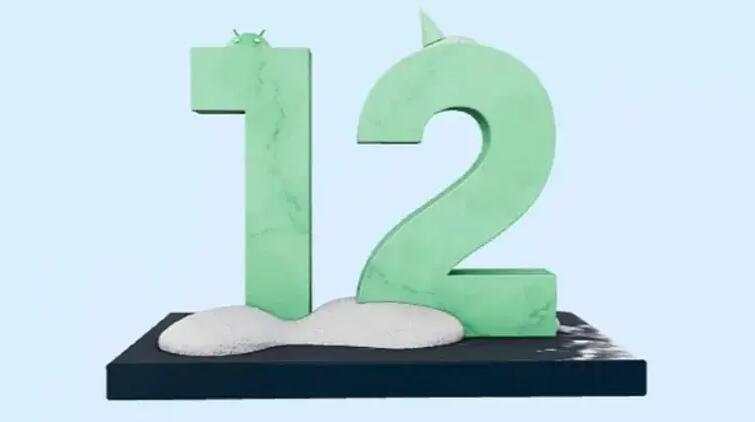
Game Mode Dashboard
Android 12 系统中最令人印象深刻的隐藏功能之一就是 Game Mode Dashboard。这项功能隐藏在设置应用的深处,而且有点绕。首先,打开你的设置,然后点击通知选项。在新的屏幕上,向下滚动一点到"常规"部分,你需要点击“勿扰模式”。
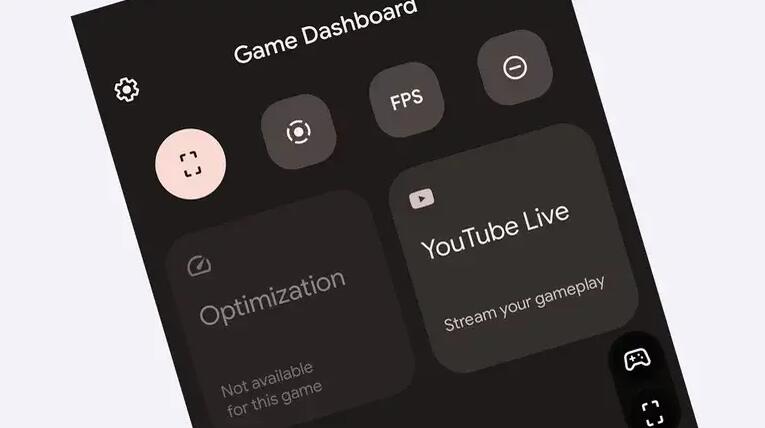
在新跳转的页面中选择“时间表”,然后在时间表上会看到一个“Gaming”的选项,点击右侧的小齿轮图标。点击这个齿轮。 最后,将开关拨到开启位置。
如果你正在玩的游戏支持这一整洁的功能,你会在屏幕的右侧看到一个深色的半透明的箭头。点击该箭头,显示一个小的控制器图标,然后点击该图标,调出仪表板(最后!)。
在这里,你会看到各种有趣的选项,尽管不是所有的游戏都支持这些选项。你可以选择通过 YouTube 直播你的游戏,进行优化(又称耗尽你的电池),打开帧率计数器,打开请勿打扰的开关,并在你的游戏屏幕上添加录音和/或截图的快捷方式。
你还会看到一个查看你的个人资料的选项,在那里你可以检查你的排行榜位置和成就。
跟随音频的触觉反馈
虽然触觉反馈对智能手机来说并不新鲜,但 Android 12系统正试图跳出这个圈子,让触觉反馈对普通用户来说更有趣、更有用。如果你不记得什么是"触觉反馈",它只是微小的振动,可以帮助数字界面获得更多的触觉感受。
例如,当你在屏幕键盘上打字时,如果你启用了触觉反馈,当你按下一个字母时,你会感觉到一点震动,这是为了让你有在实体键盘上打字的感觉。
Android 12 通过将我们手机的触觉功能与声音整合在一起,将这一点向前推进了一步。每台设备都将为每个默认安装的铃声建立独特的触觉模式。通过这种方式,即使你的铃声关闭,你也能知道谁在给你打电话。Bzz-bzz-bzz-bzz......哦,那一定是凯西!"。
更令人兴奋的是,Google 已经通过其 HapticGenerator API 向开发者开放了这项功能。开发人员可以插入这个 API,为他们的音乐和声音效果自动生成触觉模式。视频游戏、电影和音乐将变得更加身临其境,因为它们会在你接触媒体时将实时感觉直接输入你的手中。
如果你是当前或以前的 iPhone 用户(至少从2014年开始),这似乎是一个有点晚的功能,特别是考虑到它看起来非常简单。而且,如果你是一个拥有较大屏幕的Android手机用户,你可能会觉得非常幸运,因为这个单手模式终于被添加到了可用功能列表中。
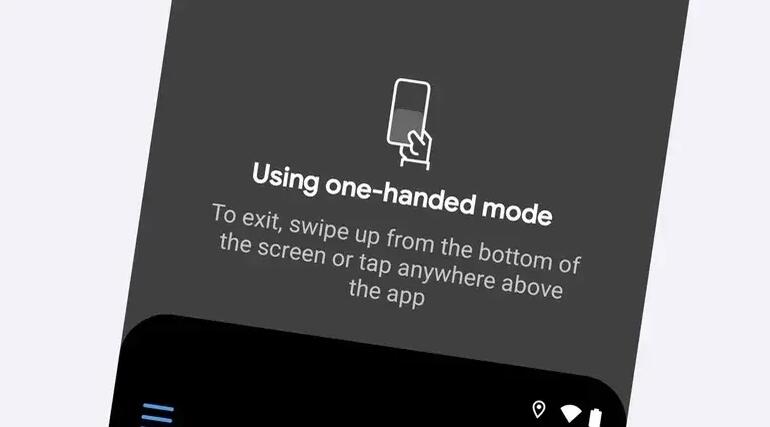
单手模式让你能够暂时地,只需轻点或轻扫,就能将屏幕的上半部分降到下半部分,以方便导航。就是这样。
要启用这个功能,你需要进入你的设置菜单。然后,一路轻扫到接近底部的位置,点击系统。然后我们点击手势,接着是单手模式。你最终会在一个屏幕上看到几个选项。你可以选择"将屏幕拉到手边"或打开"单手模式快捷方式"。
但在实际使用过程中,这会和应用中的其他手势操作产生冲突,例如和下滑刷新操作。你需要让你的手指处于恰到好处的位置,才能使它发挥作用,而不会导致错误的事情发生。我推荐这个快捷方式。这将在屏幕的右下方放一个漂亮的小浮动按钮。点一下它,屏幕的上半部分就会滑下来。
Material You
Android 12 大量采用了 Material You 设计语言。从宣传材料中可以看出,Google 对于它寄予了很高的厚望。公平地说,它是相当漂亮的。有了Material You,你将能够个性化你的手机界面的审美,只需调整一些设置,或更换你的壁纸,其余的都会自动进行。
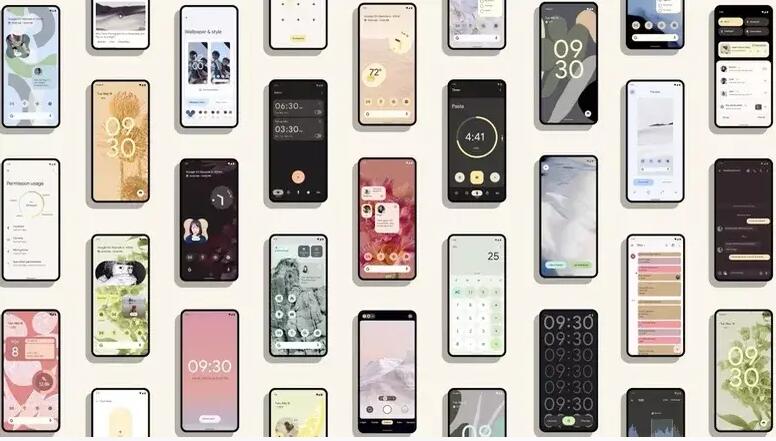
Material You 的核心功能是它从你的墙纸中设计出一个系统范围内的色彩方案,它可以在多个设备上同步,以创造一个同质化的、独特的视觉体验。这意味着你的智能手表、电视或其他在同一用户下运行 Android 12 的设备将符合相同的美学。
从本质上讲,如果你使用的壁纸主要是蓝色色调,你的图标和应用程序背景将采用蓝色色调,以呼应你的壁纸的性质。使用 Material You 将使你的手机产生个性化的审美体验。Material You 的核心功能是它从你的墙纸中设计出一个系统范围内的色彩方案,它可以在多个设备上同步,以创造一个同质化但又独特的视觉体验。
Easter Eggs Galore
每个 Android 版本都会有一个特殊的菜单。Android 12 也不例外,只不过它有 3 个彩蛋。第一个彩蛋对于那些发现以前的 Android 惊喜的人来说有些熟悉。你进入设置,然后是关于手机,然后找到“Android Version”并反复点击。在过去,有幽灵和 Oreo。这一次,有一个时钟。

如果你拖动时钟上的指针,使其读作 12,你就会看到一个大数字 12,周围有一些气泡,使你看起来像在做色盲测试。
一旦你这样做了,你就解锁了彩蛋小部件。进入你的小部件设置,在顶部你会发现“Android S Easter Egg”。这是一个基于你的 Material You 设置的真正诱人的小工具,它将允许你访问正在你的设备上运行的整个调色板,基于你的墙纸。
第 3 个菜单就是在你的设备上访问这个 URL,并点击大 'ol 链接,你将能够在增强现实空间中放置一个巨大的数字 12 雕像。而且,如果你看一下雕像的背面,你会看到一个冰激凌口味的列表,其首字母拼成 Material You。
24 小时通知历史
如果你同时收到了大量的通知,相信不少人会直接点击“全部清除”按钮,这就可能让我们错过一些重要的信息。而 24 小时通知历史则是一个非常实用的功能,可以帮助我们找到这些通知。
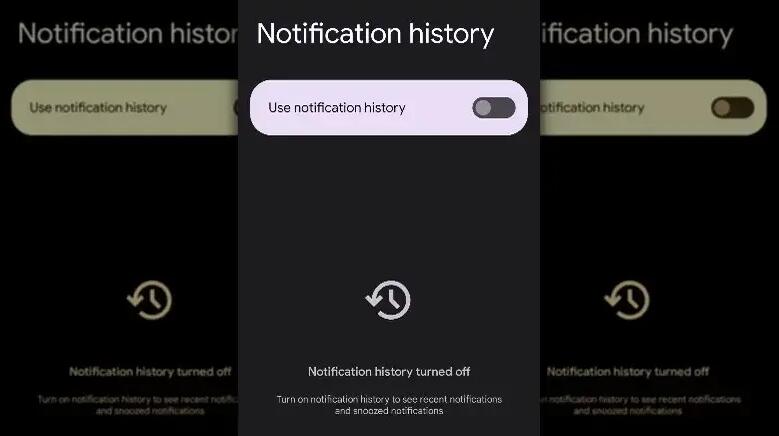
如果你想打开这个功能,首先在你的屏幕上向下滑动以显示你的通知。如果你在底部看到一个历史记录按钮,那么恭喜你,你已经打开了这个功能。
如果没有,而你看到的是一个名为"管理"的按钮,请继续点击它。或者,你可以进入你的设置,并点击通知。当你到达那里时,第一个选项之一将是"通知历史"。进入该屏幕,翻转开关。瞧,你的通知现在会有一个整洁的地方,即使在你把它们扫走之后,也会有24小时的驻留。
不过,这项功能缺少一样东西,我希望他们在未来能调和一下:一个搜索栏。在24小时内,我收到了大量的通知。如果能够缩小范围,甚至仅通过应用程序,将是一个巨大的福音。但是,现在,至少你可以寻找到你以前可能丢失的东西。
2x2 App Button Layout
你一直能够调整你的图标的大小,但Android通过为你的应用图标引入超大尺寸的2x2网格排列,使选项更加具有可及性。这项功能并不适合所有人,但对于那些视力不佳的人,或者只是手机上没有多少东西的人,这可能会有很大帮助。
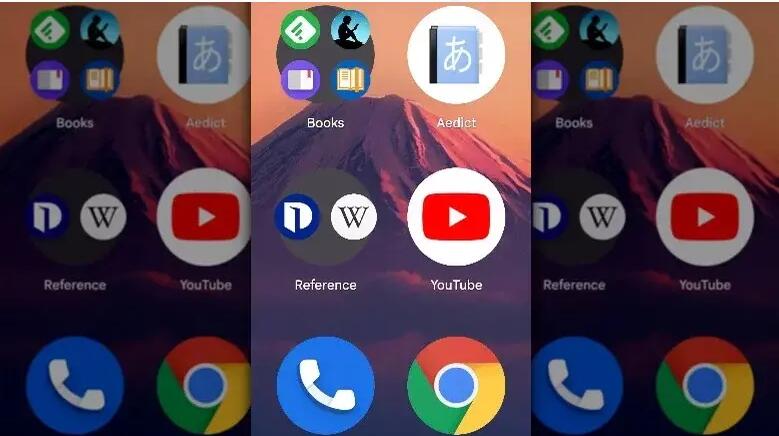
要打开这个功能,在你的主屏幕上找到一个空位,按下去大约一整秒钟。一个小菜单会出现,你需要选择"墙纸和风格"。一路滑动到底部,你会看到"应用程序网格"部分。点击那里,你会被带到一个新的屏幕,你可以尝试所有不同的网格大小。它们的范围从5x5一直到2x2。
因此,在5x5的选项中,你将有总共25个图标可用,而在2x2的选项中,你将只有4个(加上主行,它不会在不同的屏幕上改变)。此外,值得一提的是,这也适用于应用程序文件夹,当你打开它们时,它们也会被调整。
如果你点击其中任何一个,你会得到一个很好的预览,如果你点击"应用"按钮,你的屏幕会是什么样子,但实际上不会有任何变化。如果你确实想改变你的网格大小,只要点击屏幕底部的应用,一切都会自动调整。
新的媒体编码支持
这是为真正的技术人员准备的! Android 12 现在支持 AVIF 图像、HEVC 视频转码和 MPEG-H 3D 音频。好吧,对于非技术人员来说,这是个重大福利。让我解释一下为什么所有的 Android 用户都会从这个令人印象深刻的功能中受益。
AVIF 是一种相当新的图像文件格式(如jpeg、png或gif),以更好的压缩率提供更高质量的图像。这意味着你可以拥有一张比 JPEG 更小的硬盘占用率的图片,同时也看起来更好。
HEVC 与 AVIF 的理念相同,只是用于视频。很多设备和应用目前都使用 HEVC,但很多人没有。对于那些不使用的,Android 12 将提供即时视频转码,使HEVC视频文件可以在整个操作系统中使用。
不过,这将拖慢用户的速度。Android 开发者 API 页面说,“在Pixel 3手机上,一分钟的 HEVC 视频文件大约需要 20 秒转码为 AVC”。这就是说,为了普及视频的可用性,这可能是一个值得做出的牺牲。
MPEG-H 3D 意味着你的手机现在不仅支持环绕声,还支持一些人所说的"三维声音"。我们正在谈论多达64个扬声器跨越128个核心通道,以适应各种物理安排。或者,嘿嘿,它甚至可以在耳机中模拟听觉的三维空间,对于那些支持它的人。
改进隐私设置
Android 12 的另一个目标就是增强安全功能。Google 正在推动新的安全功能,让用户对于数据有着更强的把控力。第一个是确保只有需要你确切位置的应用程序才能访问它的选项。这意味着,需要一些位置信息,但不需要精确位置数据的应用程序可以被限制为只提供你的大致位置。
接下来,Android 正试图让你及时了解你的剪贴板片段是如何被使用的。如果一个应用程序访问了你的剪贴板,屏幕底部会弹出一个小通知,让你了解情况。
第三个,也是最后一个,新安全功能是麦克风和摄像头的关闭开关。你可以启用这些关闭开关,使其在启用时,无论事先授予何种权限,都不能在开关打开时访问麦克风和/或摄像头。我不知道这是否真正可靠,但与之前的状态相比,这是在个人安全方面的一个进步。
此外,如果一个应用程序正在访问你的麦克风或摄像头,一个绿色的图标将在你屏幕的右上方发光。假设这是准确的,你将总是能够知道你什么时候被监听,或者被监视。
过去用户需要下载第三方应用程序来实现长截图,但是现在 Android 12 系统中已经原生支持该功能了。在你像往常一样进行截图后,一系列的图标会沿着你的屏幕底部排成一行。最右边的图标将显示"捕捉更多"。点一下这个。然后,这将允许你捕捉大约三倍于屏幕长度的内容(或两者之间的任何数量)。
Quick Tap
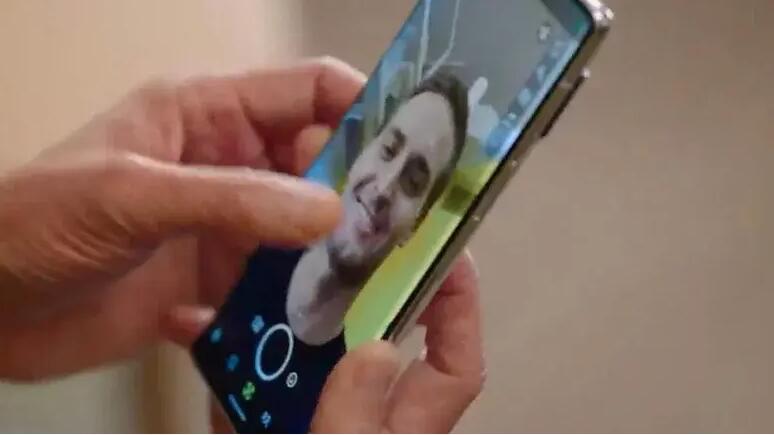
要打开这个功能,请进入设置,然后是系统,然后是手势,然后是快速点击。拨动开关。一旦激活,默认情况下,轻拍手机背面两次就可以进行截图。
然而,有趣的是,你可以定制这个功能,做几乎无穷无尽的其他事情。你可以调出数字助理,暂停(或反过来说,播放)你的媒体,调出最近的应用程序列表,显示你的通知,或者--得到这个--打开你选择的任何应用程序。你还可以强迫它要求你更用力地点击来激活--这对我们中更易激动的人很有用。
New Widgets
Android 12 引入了一些新的小部件和小部件功能。例如 Google Maps 小部件,让你只需轻点一下就能搜索到你想要的东西。有一个整合了 Google Keep 的待办事项清单小部件,可以将你的所有任务放在前面和中心。有一个选项可以把照片放在你的屏幕上,就好像你的手机是一种数字壁炉一样。
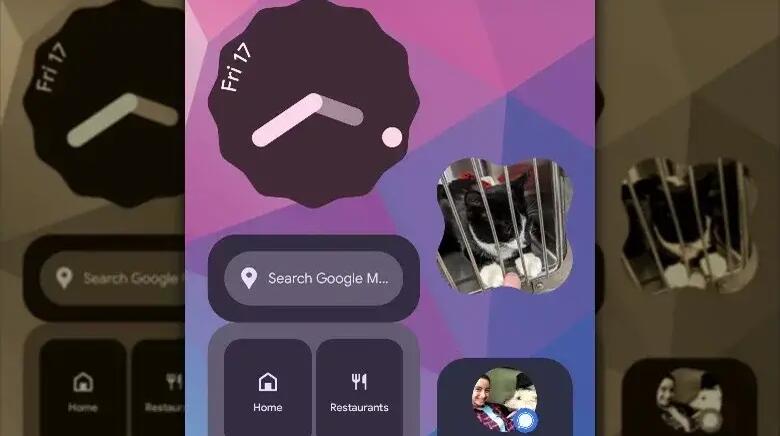
Google Drive 小组件简化并加快了访问和上传文件的过程。YouTube音乐小组件让你在主屏幕上控制你的音乐。有一个简单的数字设备,可以显示你的数据使用情况。有一个模拟时钟,它允许你从各种不同的风格中选择。
最后(至少在这个列表中),还有一个对话小工具。这允许你使任何文本对话成为一个独特的图标。你会在图标上得到更新,包括新信息的通知,以及有多少条未读信息。当你点击对话时,你会被直接带入对话,不需要先通过应用界面。我自己可能会从这个功能中得到最大的利用。
改善和附近手机的分享功能
无论是分享 wifi 连接,还是分享手机中的一些特定链接或媒体,一切都变得(理论上)容易了。现在,你可以使用 Nearby Share 向别人发送与你分享所需的 wifi 凭证。这意味着你只需要在蓝牙范围内(大约是30英尺,或10米),就能利用这一功能。
只要你想在你的手机上分享任何允许分享的东西,附近分享也会出现。你可以使用 Nearby Share 的蓝牙功能将东西直接压缩到你选择的设备上,而不是通过信息或社交媒体应用程序。
Face-Detection Rotation
Android 12 提供了一个选项,可以自动识别你的脸相对于手机的方向,并智能地调整其旋转。这样一来,即使你侧身躺着,它也会自然地在横向和纵向模式之间切换,以对你正在观看的内容最合理的方式。
你必须先进入你的设置,才能启用这个功能。向下滚动到"显示"选项,点击它,然后选择"自动旋转屏幕"选项。你必须先启用自动旋转功能,然后你可以打开启用面部检测功能。
Recommend
About Joyk
Aggregate valuable and interesting links.
Joyk means Joy of geeK